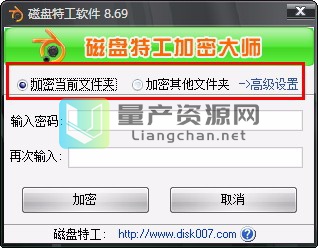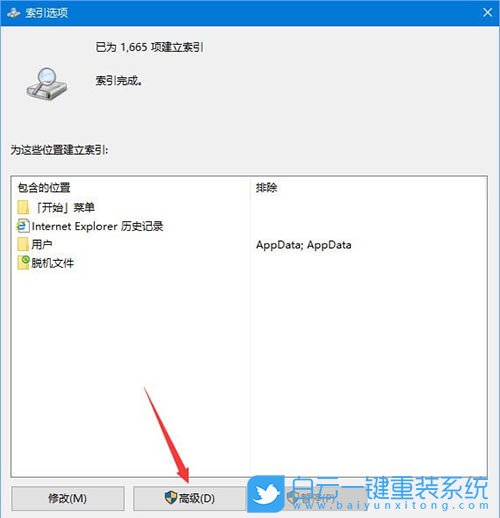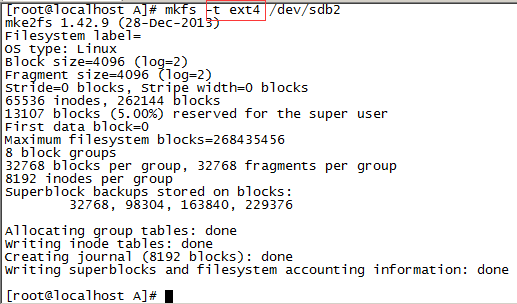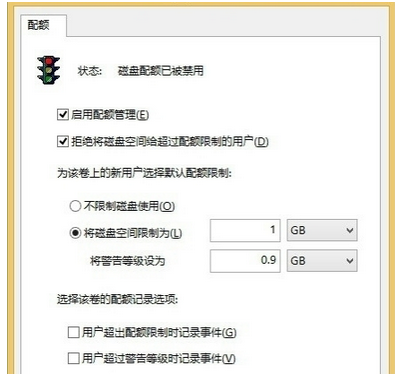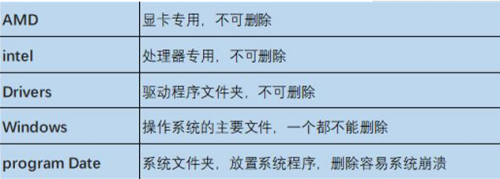扩容卡怎么恢复实际容量_Win10电脑硬盘数据损坏了怎么办?电脑数据恢复分享!
电脑硬盘数据损坏了怎么办?很多小伙伴都会遇到电脑盘存放爆红的情况,我们可能会想到对C盘进行扩容等等首段去解决,但是很对时候我们都是直接去删除或者格式化等首段,来获得更多的存储空间,就有可能担重要数据误删或者损坏的风险,所以今天小嗨就来教大家怎么正确对C盘扩容以及电脑硬盘数据恢复方法!
免费赠送专业数据恢复软件:
专注硬盘U盘误删文件数据恢复软件免费下载
技巧一、盘扩容步骤:
1、首先我们按下WIN+X键,然后打开磁盘管理;
2、打开磁盘管理之后,你看看哪个分区可以扩容给C盘,如果是D盘,那么在“磁盘管理”窗口,右键D盘,然后点击“删除卷”。(如果不想整个D盘都给C盘,也可以使用压缩卷,压缩一部分给C盘)
注意:删除前,一定要把D盘的资料拷贝到其他盘,避免数据掉失。
小提示:如果是基本磁盘Win10 C盘扩容只能扩容C盘相邻且右方的可用空间,故要删除D盘。
3、删除完毕之后会出现一个未分配的分区,右键单击“C”盘,并在属性中左键单击“扩展卷”选项。
4、在扩展卷向导中,点击“下一步”在扩展卷向导中,C盘扩容会默认选择C盘相邻且右方的全部可用空间,然后点击下一步。
小提示:Win10 C盘扩容只能扩容C盘相邻且右方的可用空间,扩容空间大小可根据个人定义。
5、在扩展卷向导中,确认C盘扩容的空间,最后点击“完成”
6、在“磁盘管理”窗口中,查看C盘扩容完成。我们可以查看一下,当前C盘容量等于之前的C+D的容量总和。
技巧二:Win10电脑硬盘数据恢复方法
1.下载安装并打开嗨格式数据恢复大师,选择原数据文件所存储的位置。
PS注意:在这建议大家按照实际的情况进行选择,
2.当原文件丢失位置选择完成后,点击下方开始扫描,对磁盘丢失的文件进行扫描。
3.选中我们所需要恢复的文件,并双击文件进行预览,确定完成后点击恢复,选择恢复文件存储的路径,并点击“恢复”即可找回丢失文件。
以上就是小嗨为大家介绍的关于电脑C盘扩容方法以及电脑硬盘数据恢复方法,希望对大家有所帮助,同时也建议大家在使用时,能够结合我们的实际情况选择不同的方式进行数据的恢复。最后,在操作过程中遇到任何问题,都可以先跟小嗨联系,小嗨一定会尽力为您排忧解难!
数据恢复官网:
嗨格式数据恢复大师官网 - 专业U盘/电脑/硬盘数据恢复软件_免费下载
免费赠送专业数据恢复软件:
专注硬盘U盘误删文件数据恢复软件免费下载
数据恢复教程:
嗨格式数据恢复大师:U盘回收站删除文件怎么恢复?嗨格式数据恢复大师教你!
嗨格式数据恢复大师:u盘文件怎么恢复?移动硬盘数据恢复
嗨格式数据恢复大师:移动硬盘数据删除了怎么恢复?硬盘恢复软件分享!
嗨格式数据恢复大师:嗨格式数据恢复软件教你恢复SD卡删除的文件!
如果帮到了你,还请多多关注,多多点赞转发支持,在恢复过程中遇到任何问题,欢迎留言给我 @嗨格式数据恢复大师